Kaip įdiegti "Plex" savo "Apple TV" programoje

Nors "Apple" gali nukreipti "Apple TV" kaip savo srautinio vaizdo visatos centrą, mes žinome, kad nėra kokybiško turinio . Pažvelkime į tai, kaip pasiekti "Plex" savo didžiulį namų medijos serverio pasirinkimą.
Nesvarbu, ar mes kalbame apie "Apple TV", "Chromecast" ar "Roku" dėžes, didžiulis šių dienų populiarių transliacijų turinys. Nors tai viskas gerai ir gerai, mes mylime "Netflix" ir "Hulu" taip pat, kaip ir kitą laidų pjoviklį, vis dar reikia ką nors pasakyti apie vietos žiniasklaidos naudojimą.
Taigi skaitytojams, turintiems didžiulę žiniasklaidos kolekciją, jie jau turi daugybę savo žiniasklaidos priemonių. Išplėstas iš disko arba DVR'ed, kad būtų galima vietoje laikyti savo asmeniniame kompiuteryje (arba specialiame medijos serveryje), tiesiog prasminga naudoti puikiai veikiančią "Apple TV" ir susieti ją su vietine kolekcija. Laimei tai daro juokingai lengva dėka Plex. "Plex" yra laisvosios žiniasklaidos organizacijos įrankis ir serverio platforma, dėl kurios neveikia paprasta dalintis savo filmais, televizijos laidomis, muzika ir nuotraukų kolekcijomis įvairiuose įrenginiuose, įskaitant "Apple TV".
Pastaba: šis vadovas skirtas oficialiai "Plex" "Apple" tvOS, kuris apriboja tai 4-osios kartos Apple TV ir daugiau. Jei turite "Apple TV" 2-osios arba 3-osios kartos ir nesipriešinkitės daugiau nei keliais žiedais, galbūt jus domina "PlexConnect" (neprivalomas "Jailbreak" būdas prijungti senus "Apple TV" įrenginius prie "Plex Media Server") .
Ką reikės
SUSIJĘS: Kaip sukonfigūruoti Plex (ir žiūrėti savo filmus bet kuriame įrenginyje)
Norėdami sekti šiandien, reikės kelių dalykų. Visų pirma jums reikės "Apple TV", nemokamos "Plex for tvOS" kopijos (mes atsiųsime ją nustatymo metu) ir, žinoma, "Plex" medijos serverio, prie kurio norite prisijungti.
Šis "Plex" medijos serveris gali būti jūsų savininkas arba tai gali būti draugas, kuris su jumis pasidalijo savo "Plex" medijos serveriu. Jau aprašėme Plex Media Server įdiegimo ir nustatymo procesą čia, todėl, jei dar to nepadarėte, eik tai padaryti dabar. Tada grįžkime čia, kur parodysime, kaip įdiegti "Plex" kliento programą "Apple TV".
Kaip įdiegti "Plex" savo "Apple TV" programoje
"Plex" naudotojo požiūris tikrai išryškėja instaliavimo metu. Programinė įranga "Apple TV Plex" ne tik yra poliruota, bet "Plex" komanda sukūrė, kad programa "Plex" susieja visiškai neskausmingą.
Norėdami pradėti, suaktyvinkite "Apple TV" ir eikite į "App Store", pasirinkdami pagrindiniame ekrane, kaip parodyta toliau.
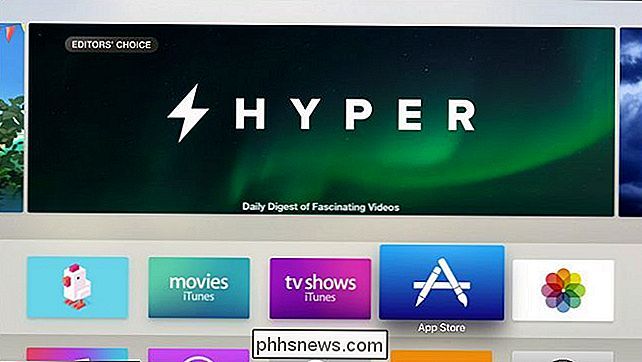
Pasirinkite "App Store" programos ieškos parinktį ir ieškokite "Plex". Būkite tikri, kad pasirinktumėte paprastą seną "Plex", o ne bet kurį iš panašių skambančių programų, tokių kaip "Simple X - for Plex".
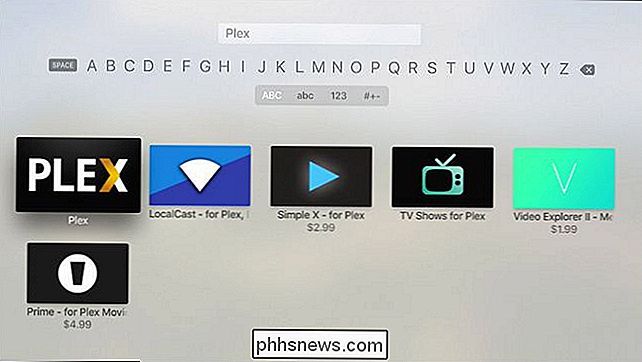
Detaliuoju rodiniu, kaip parodyta toliau, pasirinkite mygtuką "Įdiegti".
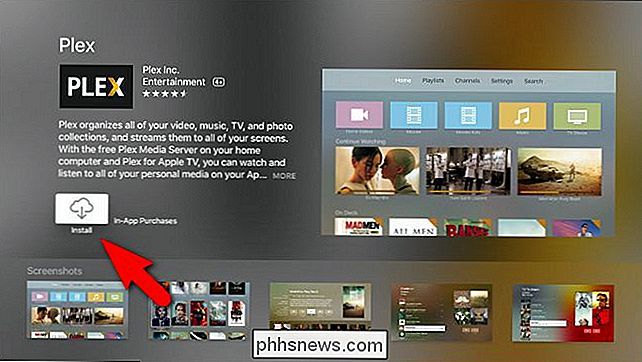
diegimas baigtas, mygtukas "Įdiegti" pasuks "Open". Spustelėkite ją dar kartą, kad paleistumėte "Plex" programą.
Po "Plex" įkrovos ekrano būsite paraginti prisijungti prie "Plex" paskyros. Programa duos jums tokį saugos kodą:
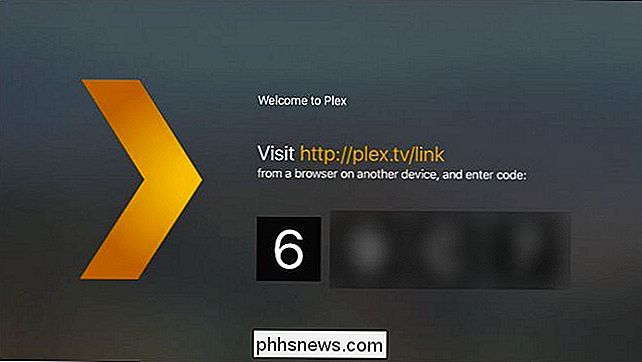
Paimkite keturių simbolių raidinį skaitmeninį kodą ir apsilankykite Plex.tv/link ir įveskite kodą, norėdami susieti "Apple TV Plex" programą su "Plex" paskyra. Jūs gausite beveik vienodus patvirtinimus tiek svetainėje, tiek "Apple TV" programoje, padėkodama jums už "Plex" naudojimą.
Patvirtinimo ekrane pamatysite visą "Plex" medijos serverį, susietą su jūsų sąskaita. Toliau esančiame ekrano paveikslėlyje galite pamatyti mūsų labai protingai pavadintą medijos serverį "plexmediaserver_1".
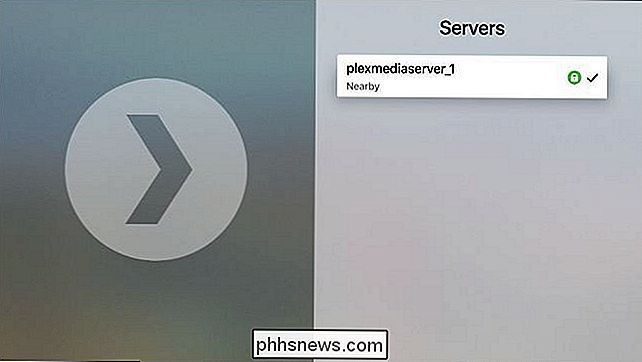
Pasirinkite serverį, prie kurio norite prisijungti.
Kaip žaisti savo filmus, parodymus ir muziką Plex
Žemiau esančiame ekrano koplyje galite pamatyti pagrindinį "Apple TV Plex" programos ekranas. Galite pasirinkti iš savo filmų, TV laidų, muzikos ir nuotraukų kolekcijų (nors mūsų bandymų serveryje yra tik filmai ir TV laidos, taigi ribotas pasirinkimas). Be to, galite ištraukti visus grojaraščius, kuriuos sukūrėte, taip pat naršyti Plex kanalus (kurie yra kaip app-in-app, kurie siūlo prieigą prie transliacijos šaltinių, pvz., PBS, BBC ir kt.).
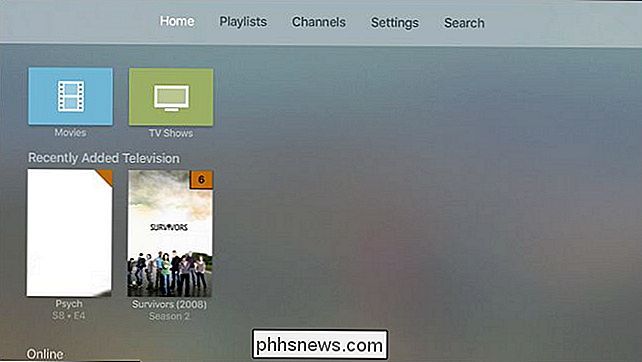
Leiskite pasirinkti "TV laidas", kad demonstruotumėte atkūrimo pasirinkimą ir ekrano valdiklius. Čia mes galime lengvai pasižiūrėti pasirodymą, nes meniu parinktys, pvz., "Neseniai pridėtos", taip pat vietos žiniasklaidos viršelio menas.
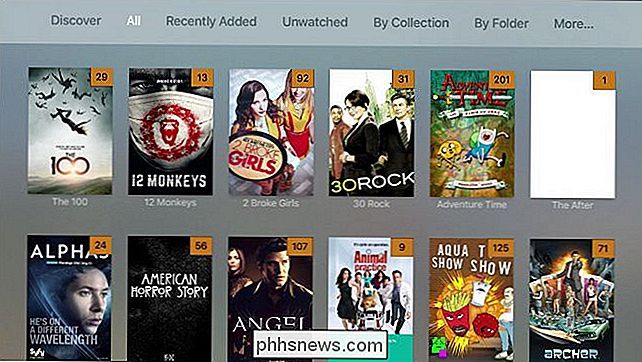
Kadangi mes mėgaujamės technologijų vaisiais ir gyvenimo magija ateityje, mes naudojame Futurama kaip mūsų demo šou. Čia galite matyti, kad yra išsamios informacijos apie parodą ir prieinamų sezonų apžvalgą, kurią galite lengvai pradėti paskutiniame stebime epizode arba pertvarkyti epizodus į atsitiktinį grojaraštį.
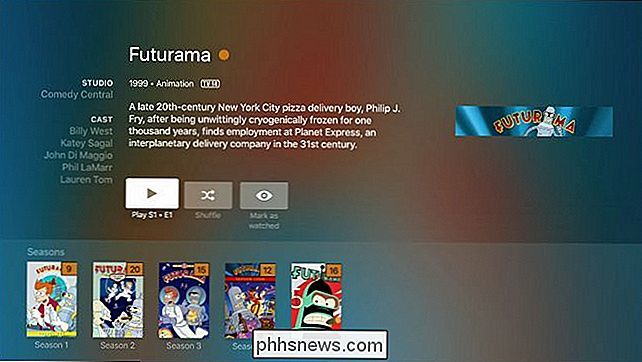
Kai medija yra įkelta, galite naudoti "Apple Remote", norėdami pristabdyti, atkurti, reguliuoti garsumą arba peršokti į priekį ir atgal per atkūrimą, perbraukdami kairiuoju ir dešiniuoju pelės klavišu. Be to, netgi galite skaityti išsamią meta-informaciją perbraukdami nuotoliniu jutikliniu klaviatūra, kaip parodyta toliau.
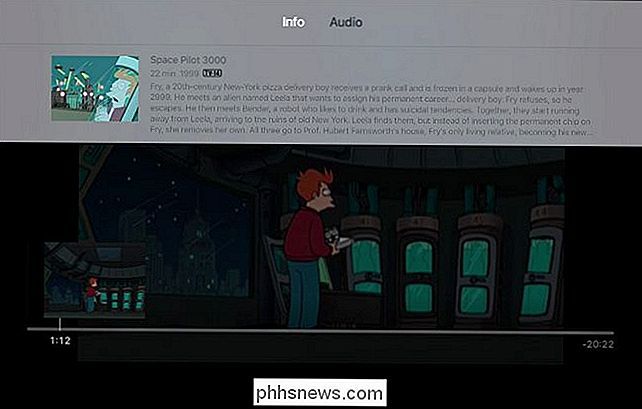
"Apple TV Plex" programinės įrangos valdikliai apibūdinami kaip "tik pakankamai". Jie padengia beveik viską, ko norėtumėte sėdėdamiesi, norėdami pamatyti savo mėgstamą šou, ir jie išlaiko prekės ženklo paprastumą, todėl "Plex" yra tokia mėgstama medijos centrų platforma.
Su keliomis labai lengvais nustatymo minučių galite eiti iš "Apple TV" mažos bibliotekos, kad galėtų mėgautis visomis žiniasklaidos priemonėmis, kuriomis gali naudotis jūsų namų tinklas, nes nemokama ir paprasta naudoti "Apple TV" "Plex" programą.

Kodėl jūsų nuotraukos ne visuomet pasirodo tinkamai pasukti
Ar kada nors stebėjote, kodėl kai kurios nuotraukos kai kuriose programose atrodo teisingos, tačiau kitose šalyse jie yra šonu ar aukštyn kojomis? Taip yra todėl, kad nuotrauka gali būti pasukta dviem skirtingais būdais, o ne kiekviena programa yra tame pačiame puslapyje. Du būdai, kaip vaizdą galima pasukti Tradiciškai kompiuteriai visada pasuko vaizdus perkeldami faktinius taškus paveikslas.

Kaip pridėti programas prie "Windows 7 Explorer" mėgstamiausiųjų sąrašo
Ar praleidote daug laiko naudodami "Windows" naršyklę? Ar nebūtų naudinga, jei galėtumėte pradėti savo mėgstamą programą tiesiai iš "Explorer" lango? Yra paprastas būdas pridėti programas į "Favorites" sąrašą "Explorer". Anksčiau mes parodėme, kaip pridėti savo aplankus į mėgstamiausių sąrašą, kad galėtumėte greitai pasiekti dažniausiai naudojamus failus.



